Plotly - Настройка среды
В этой главе основное внимание уделяется настройке среды в Python с помощью Plotly.
Установка пакета Python
Всегда рекомендуется использовать функцию виртуальной среды Python для установки нового пакета. Следующая команда создает виртуальную среду в указанной папке.
python -m myenvДля активации созданной виртуальной среды запустите activate сценарий в bin подпапка, как показано ниже.
source bin/activateТеперь мы можем установить пакет Python plotly, как показано ниже, с помощью утилиты pip.
pip install plotlyВы также можете установить Jupyter notebook приложение, которое представляет собой веб-интерфейс для Ipython переводчик.
pip install jupyter notebookВо-первых, вам необходимо создать учетную запись на веб-сайте, который доступен по адресу https://plot.ly. Вы можете зарегистрироваться, используя ссылку, указанную здесьhttps://plot.ly/api_signup а затем успешно войдите в систему.

Затем получите ключ API на странице настроек вашей панели управления.
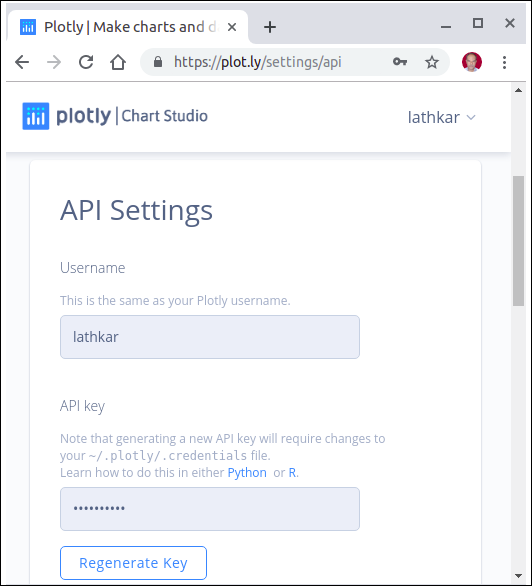
Используйте свое имя пользователя и ключ API для настройки учетных данных на Python interpreter сеанс.
import plotly
plotly.tools.set_credentials_file(username='test',
api_key='********************')Специальный файл с именем credentials создается в .plotly subfolderв вашем домашнем каталоге. Это похоже на следующее -
{
"username": "test",
"api_key": "********************",
"proxy_username": "",
"proxy_password": "",
"stream_ids": []
}Чтобы сгенерировать графики, нам нужно импортировать следующий модуль из пакета plotly -
import plotly.plotly as py
import plotly.graph_objs as goplotly.plotly moduleсодержит функции, которые помогут нам общаться с серверами Plotly. Функции вplotly.graph_objs module генерирует графические объекты